
时间:2020-09-23 08:28:42 来源:www.win10xitong.com 作者:win10
小编在电脑维修店碰到一位用户抱着他的电脑去维修,他的操作系统遇到了win10系统qq截图快捷键不能用的问题,对于刚刚才接触win10系统的用户遇到了这个win10系统qq截图快捷键不能用的情况就不知道怎么处理,要是没有人来帮你处理,或者你想靠自己解决win10系统qq截图快捷键不能用问题的话,小编提供以下的解决流程:1. qq截图快捷键被修改2. qq截图快捷键和其余软件相冲突就能够轻松的解决了,由于时间关系,我们接下来就结合截图,一起来看看win10系统qq截图快捷键不能用的处理对策。
具体方法如下:
第一、qq截图快捷键不能用的原因
1. qq截图快捷键被修改
2. qq截图快捷键和其余软件相冲突。
3. QQ个人文件夹里面部分文件的问题引起qq截图快捷键不能用。
第二、如何更改qq截图快捷键
1、qq截图快捷键不能用了,我们首先试试更改qq截图的快捷键。
2、qq默认截图快捷键是ctrl+alt+a,打开QQ面板,双击头像,在右下角单击 “系统设置”或者是单击QQ面板右下角的主菜单,找到系统设置——基本设置,如下图所示:
3、通过更改qq截图快捷键,一般都能解决qq截图快捷键不能用。
如果通过上面的方法还是不能解决“qq截图快捷键不能用”这个问题,再尝试下面的方法:
1、首先关闭退出QQ,然后单击开始——搜索——文件或文件夹,在“要搜索的文件或文件夹名为:”下面输入自己的QQ号码(因为QQ号码就是文件夹的名字),然后把此文件夹剪切到其余地方
2、若没有重要的资料可以直接删掉,然后再重新登陆QQ,查看或者修改qq截图快捷键,亦或者点击一下“恢复默认热键”。
3、最坏的一种方法,就是重装QQ来解决qq截图快捷键不能用的问题。
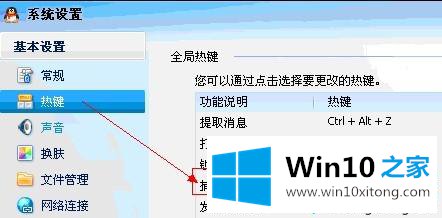
上述小编和大家介绍win10系统qq截图快捷键不能用的原因和解决方法,qq截图快捷键确实给我们办公带来很多便利,如果你为此问题困惑,赶紧参考教程修复吧。
对大家造成困扰的win10系统qq截图快捷键不能用问题是不是根据本文提供的方法得以解决了呢?如果这篇文章对你有所帮助,那么希望你继续支持本站。